Pixiaでの画像合成に、下敷きレイヤは必要か?(1)下敷きレイヤを使う場合

前回から、Pixiaで別レイヤに描いた画像を「下敷きレイヤ」(もっといい名前はないものか……)を使わないで合成する方法について考えているわけですが。

その前に、まずは「下敷き」レイヤを使った合成方法についてまとめておきます。前回も簡単に触れたんですが、今回はもうちょっと詳しめに。
「下敷き」レイヤを使う画像合成方法
背景レイヤの上に、前景レイヤを「乗算」で合成する
Pixiaで背景と人物を別々のレイヤに描いて合成するとき、私は基本的に、背景レイヤの上に前景レイヤを「乗算」で合成する方法を使います。

ただし、「乗算」だと背景が透けて前景と重なってしまいます。

この乗算による画像の重なりを解消するために、背景と前景の間に「下敷きレイヤ」をはさみます。
背景と前景の間に「下敷きレイヤ」をはさみ、重なりを解消する
背景と前景の間に 透明のレイヤを追加して、前景の形に領域選択して、白で塗りつぶします。これで、前景の白いシルエットみたいなものができます。

このレイヤを合成方法「重ねる」で合成すると、前景と重なっている部分だけ、背景を白抜きすることができます。

これが、現在私が主に使っている、「下敷きレイヤ」を使った画像合成方法です。
手順の流れをまとめて図解すると、以下のようなイメージです。

下敷きレイヤは必要か?
よく考えると、下敷きレイヤを使わなくても同じように合成することができるっていうことに気がつきました。(今さら^^;)
下敷きレイヤが不要なら、レイヤが1枚節約できるので、スペックの低いPC環境にも優しい、と言えます。(たった1枚減るだけなので、気にしなくても良いとも言えますが……)
とにかく、下敷きレイヤを使わない画像合成方法を考えてみました。
下敷きレイヤを使わない画像合成方法4つ
とりあえず、今のところ思いついた方法は大きく分けて2つ。前景レイヤを透明化する方法と、背景レイヤの一部を消す方法です。
さらに、それぞれ単純に消しゴムなどで消してしまう方法と、透過色プレーンを使う方法が考えられます。
なので、実際には次の4つになります。(前回の記事の最後の部分の繰り返しになりますが……)
-
A・前景レイヤの一部を透明化する(前景レイヤを「重ねる」で合成)
-
A-1・前景レイヤの、背景部分を消しゴムで消す
-
A-2・前景レイヤの、透過色プレーンを使って透明化

-
B・背景レイヤの一部を消す(前景レイヤを「乗算」で合成)
-
B-1・背景レイヤの、前景と重なる部分を消しゴムor白で塗りつぶす
-
B-2・透過色プレーンを使い、前景と重なる部分を透明化する

というわけで、次回は、A・前景レイヤの一部を透明化して画像合成する方法をまとめていきます。
「お絵描きstudy room」の「Pixiaワンポイント講座」に、このシリーズをまとめたものをupしました。よかったらそちらも見てみてください。
「Pixiaで画像を合成する5つの方法」
FC2ノウハウ















ディスカッション
コメント一覧
まだ、コメントがありません